In Joomla tutti i contenuti si chiamano “articoli”, ed ogni articolo appartiene ad una categoria, a sua volta contenuta in una sezione.
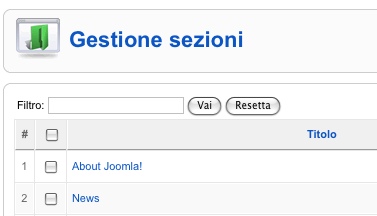
Questa struttura non è modificabile se non attraverso l’uso di estensioni che consentano la creazione di ulteriori sottocategorie nidificate. Questo può rappresentare da un lato uno svantaggio, ma da un altro lato è utile per mantenere un certo ordine all’interno della gestione dei contenuti. Joomla ci permette di gestire il contenuto del sito attraverso il menu “Contenuti”.
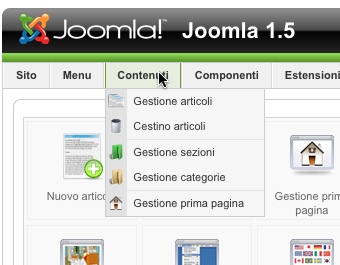
Questo menu offre cinque opzioni:
- Gestione articoli
- Cestino articoli
- Gestione sezioni
- Gestione categorie
- Gestione prima pagina
“Gestione articoli” consente di visualizzare tutti gli articoli che sono presenti all’interno del sito, filtrarli in base alla categoria, alla sezione, allo stato ed in base ad altri parametri.
Categorie e sezioni
Se abbiamo installato i dati di esempio, possiamo notare che sono presenti molti articoli, sono suddivisi in 3 sezioni e 9 categorie. Possiamo gestire sezioni e categorie utilizzando le voci di menu a loro dedicate: “Gestione sezioni” e “Gestione categorie”.
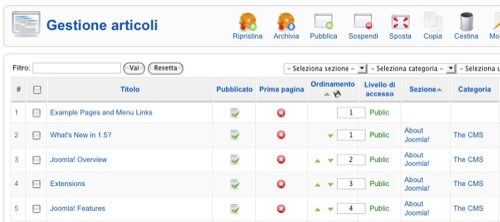
Se un articolo non appartiene a nessuna sezione ed a nessuna categoria, si parla di contenuto statico. Questa funzionalità viene utilizzata per creare una pagina consultabile soltanto attraverso una voce di menu.
Frontpage
E’ possibile mostrare gli articoli in home page, semplicemente abilitando l’opzione “Prima pagina” dalla gestione articoli. Gli articoli in prima pagina vengono gestiti in modo diverso dagli altri, infatti esiste la voce di menu “Gestione prima pagina” che permette di gestire la presentazione, modificando l’ordine in cui questi contenuti sono presentati, sospendendo o rimuovendone la pubblicazione.
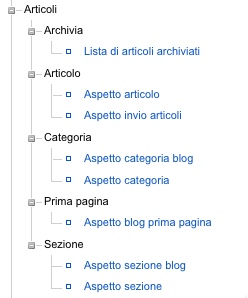
Archiviare gli articoli
Da “Gestione articoli” o “Gestione prima pagina” abbiamo la possibilità di archiviare gli articoli pubblicati. Selezionando la checkbox relativa ad un articolo e premendo l’icona “Archivia” il contenuto in questione viene archiviato.
Un contenuto archiviato viene tolto dalla pubblicazione, non è possibile agire su di esso modificandolo fino a che viene ripristinato usando l’apposita funzione.
Collegare i contenuti ai menu
Possiamo visualizzare tutti gli articoli contenuti in una determinata sezione o categoria collegando una voce di menu ad essa. Per fare questo apriamo ad esempio il menu “Menu | Main menu”. Premiamo il pulsante “Nuovo” e selezioniamo “Articoli”.
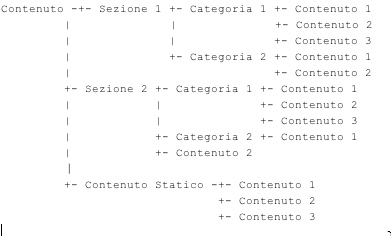
Come possiamo vedere abbiamo la possibilità di mostrare:
- Lista di articoli archiviati: visualizza tutti gli articoli che sono stati archiviati.
- Aspetto articolo: possiamo mostrare un articolo qualsiasi tra quelli che abbiamo memorizzato.
- Aspetto invio articoli: mostra la form che permette l’invio di un nuovo articolo.
- Aspetto categoria blog: mostra tutti gli articoli presenti in una categoria, usando un particolare aspetto della pagina che mostra per primi gli ultimi articoli inseriti.
- Aspetto blog prima pagina: mostra gli articoli che sono stati impostati come articoli di prima pagina, nel formato blog.
- Aspetto sezione blog: mostra tutti gli articoli di una sezione, in formato blog.
- Aspetto sezione: mostra la lista delle categorie contenute in una sezione.